Grabe llamadas en cualquier móvil Android con esta aplicación
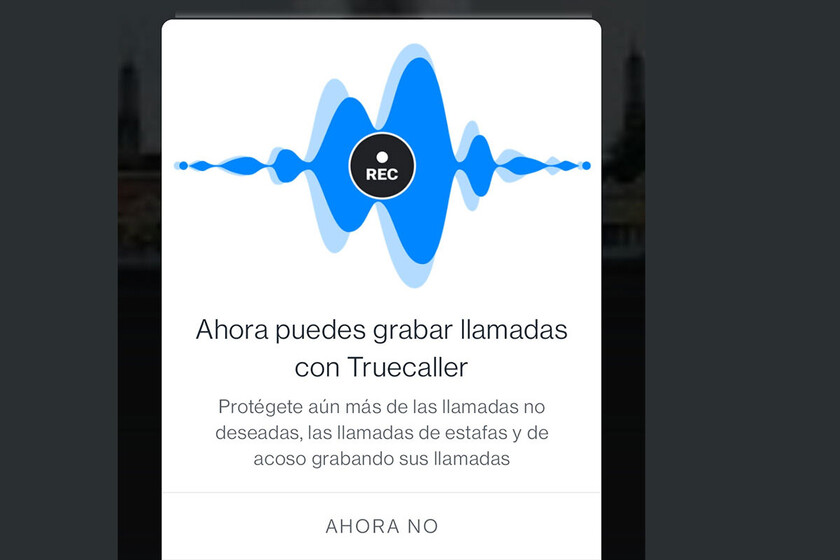
En el pasado podíamos grabar llamadas en Android con relativa facilidad, pero después de Android Pie empezaron a llegar los problemas. Desde entonces todavía es posible grabar llamadas, pero con limitaciones, solo para ciertos dispositivos y, a menudo, con calidad reducida. Una forma sencilla de siga grabando llamadas hoy con la ayuda de Truecaller.
La última actualización importante de Truecaller incluyó, entre otras características nuevas, la función de grabar llamadas gratis, para todos y con la posibilidad de grabar todas las llamadas de forma automática. Te contamos como funciona.
Permisos, permisos y más permisos
Existen aplicaciones para grabar llamadas que se especializan solo en eso, como ACR, y ahí está aplicaciones de teléfono que incluyen grabación de llamadas, como Google Phone o, más recientemente, Truecaller. La diferencia es que grabar en Teléfono de Google solo está disponible en algunas regiones.
Si ya usa Truecaller, puede omitir todos estos pasos, pero de lo contrario tendrá que completar el asistente de configuración inicial algo agotador. Básicamente, necesitas configurar la aplicación como aplicación predeterminada de teléfono y filtro de llamadas, además de otorgar permiso a sus llamadas, contactos y SMS y aceptar los términos de la licencia.
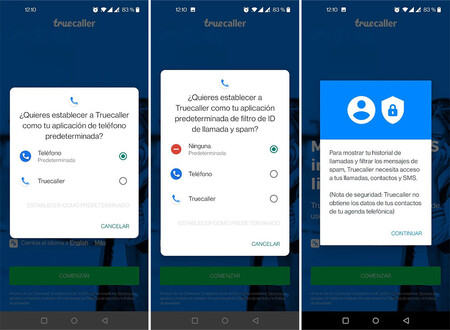
Al final del asistente inicial, se le muestra directamente una pantalla que te invita a suscribirte, que puede cerrar e ignorar. La grabación de llamadas y muchas otras funciones de Truecaller no requieren suscripción.
Por ultimo, recuerda que La grabación de llamadas puede no ser legal en su país. sin obtener el consentimiento de la segunda persona o incluso con él. También es siempre una buena idea informar a la otra persona que va a grabar la llamada, incluso si es legal.
Incluso más permisos
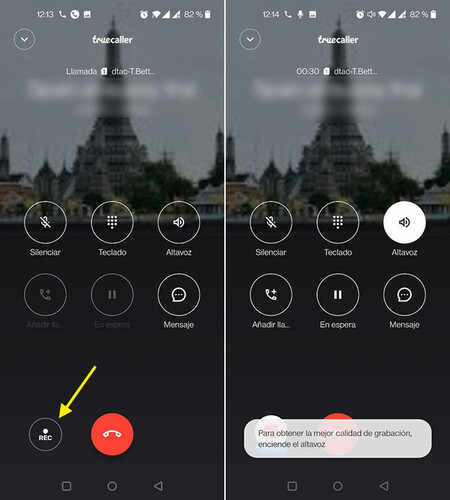
Las aplicaciones de Android solicitan permisos a medida que se necesitan, y es por eso que la primera vez que intentas grabar una llamada deberá otorgar permisos adicionales. Por lo tanto, se recomienda que realice esta tarea antes de la llamada real que desea grabar.
Haz cualquier llamada y verás que el botón de grabar aparece en la parte inferior. Presiónalo y debes otorgar dos permisos más: almacenamiento y accesibilidad. El permiso de accesibilidad es un viejo truco utilizado por la mayoría de las aplicaciones de grabación de llamadas que les permite hacer su trabajo de manera más efectiva.
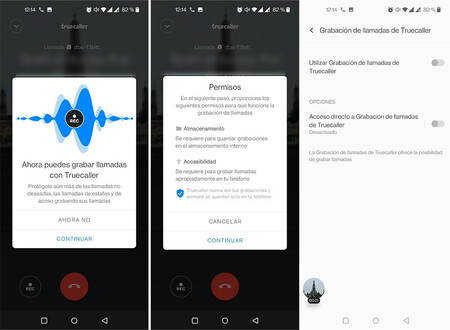
Con todo configurado, ahora tu móvil está listo para grabar fácilmente llamadas cada vez que presionas el botón correspondiente. La calidad de la grabación dependerá mucho del hardware de tu móvil: en mi caso, el audio resultante era de buena calidad.
Por supuesto, la grabación aún se está realizando. usando el micrófono, por lo que habrá una gran diferencia en el volumen de su voz y la de la otra persona. La aplicación recomienda que utilice el altavoz móvil durante la grabación para una mejor calidad. Personalmente he probado con y sin altavoz y en ambos casos el resultado ha sido aceptable, más allá de las diferencias de volumen.
Grabe todas las llamadas
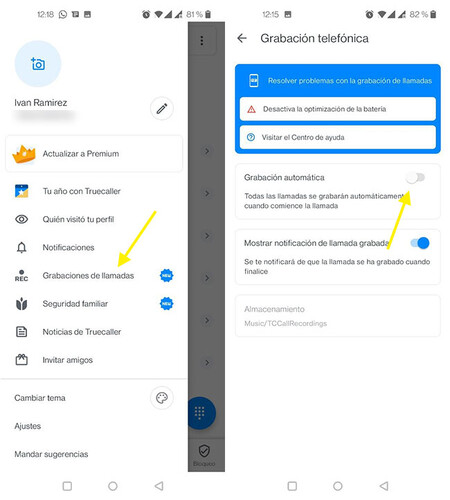
Una opción interesante de Truecaller es que puedes configurado para grabar todas las llamadas. Para hacer esto, abra el panel lateral de la aplicación y toque Grabacion de llamada. Revisa la caja Grabacion automatica y no necesitará hacer nada más: todas las llamadas serán grabadas sin ninguna intervención por su parte.
